如何用CDR焊接图形
来源:网络收集 点击: 时间:2024-08-19【导读】:
CDR软件是矢量绘图软件,主要是可以绘制多种图形,各种图形的焊接,简化,修剪,交叉,都可以形成不同样式的图形,将两个圆形绘制交叉,点击交叉按钮,可以绘制出一个特殊的桃形形状图形,运用焊接,修剪,移除前部分,移除后部分,可以实现形状图形的变形,运用效果,提取内容框,编辑内容框,将图片移动到形状图形中,形成一种剪切蒙版效果。下面和小编一起来学习吧。工具/原料more如何用CDR焊接图形笔记本电脑方法/步骤1/11分步阅读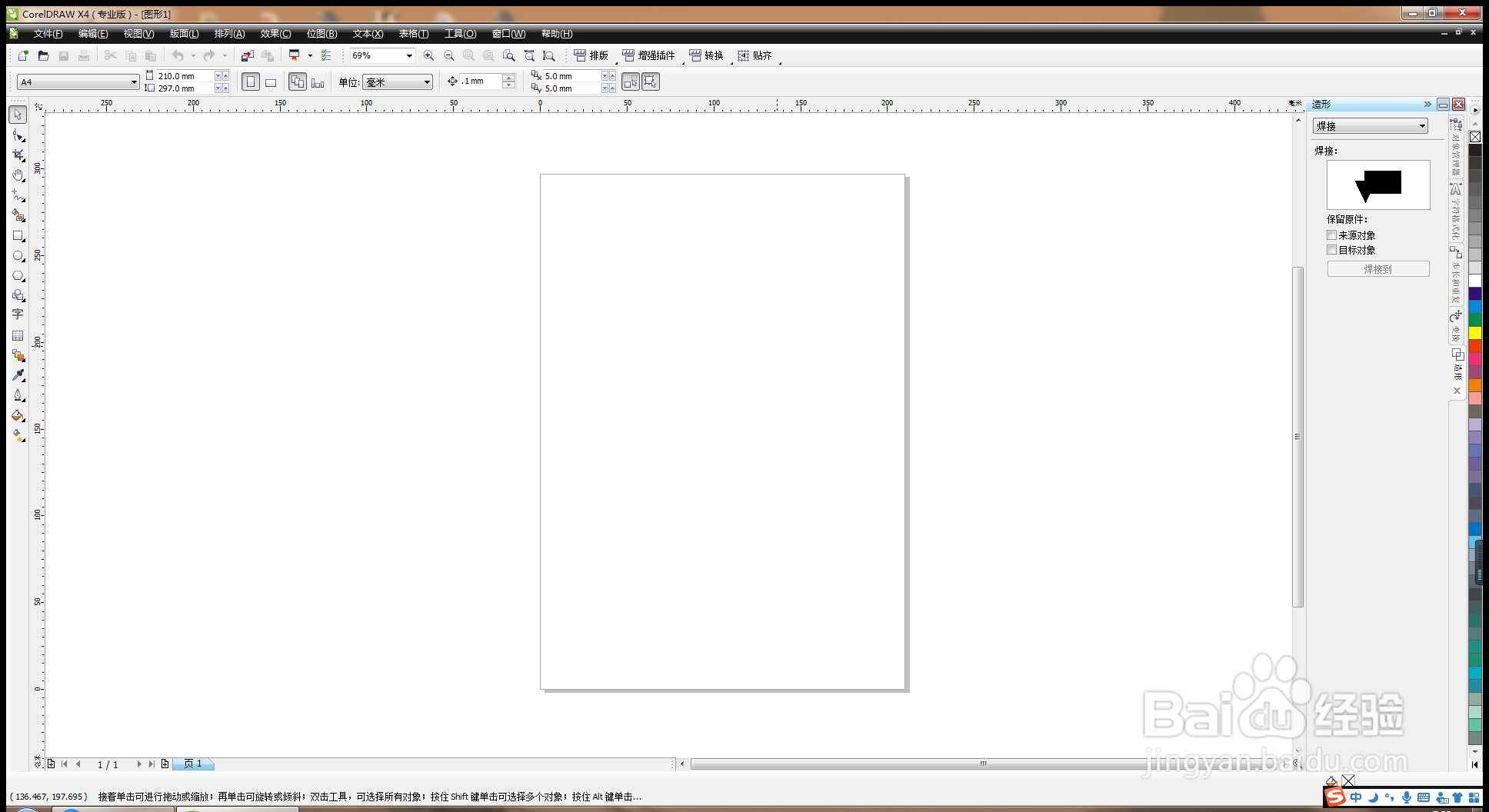 2/11
2/11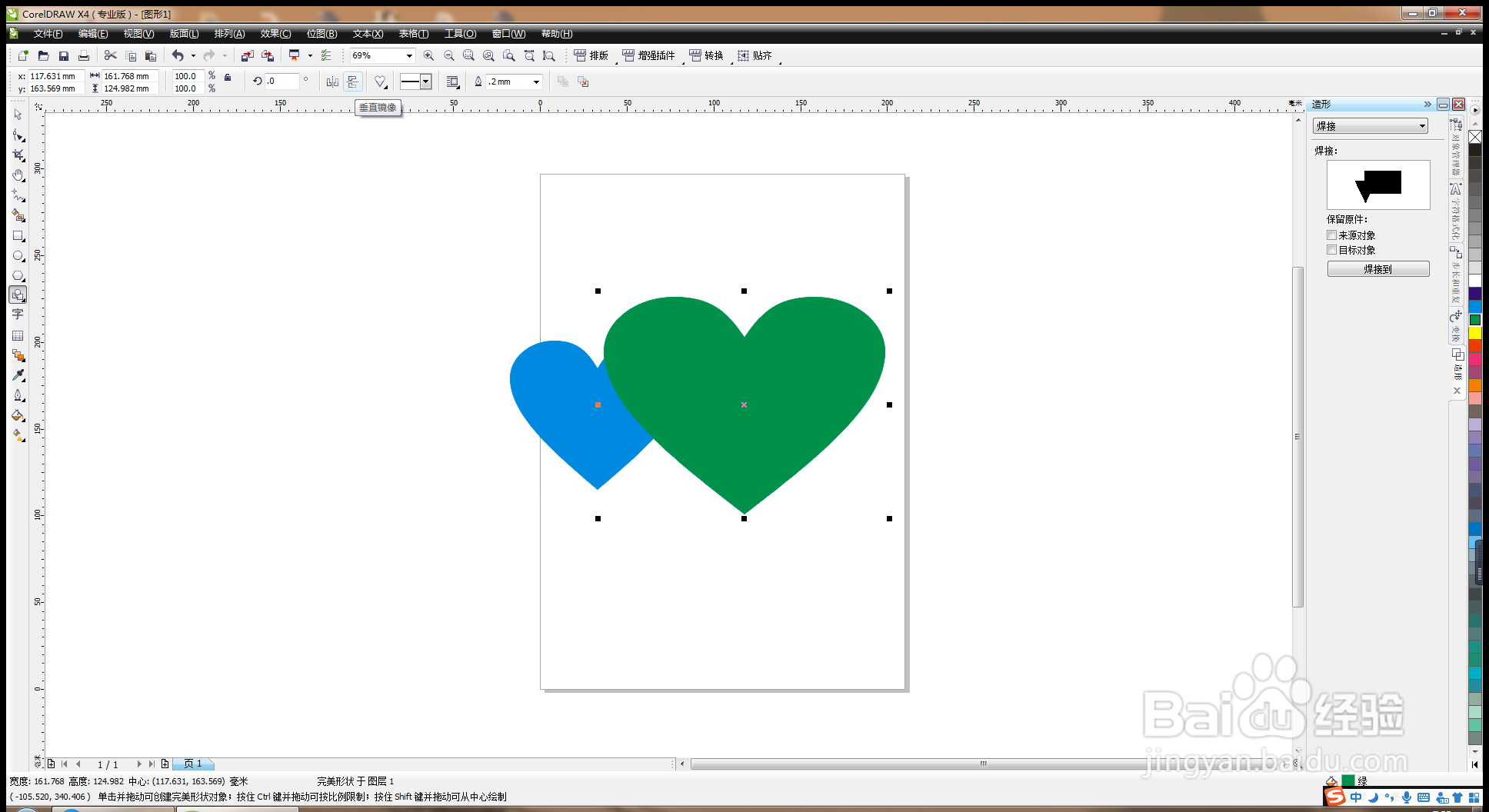 3/11
3/11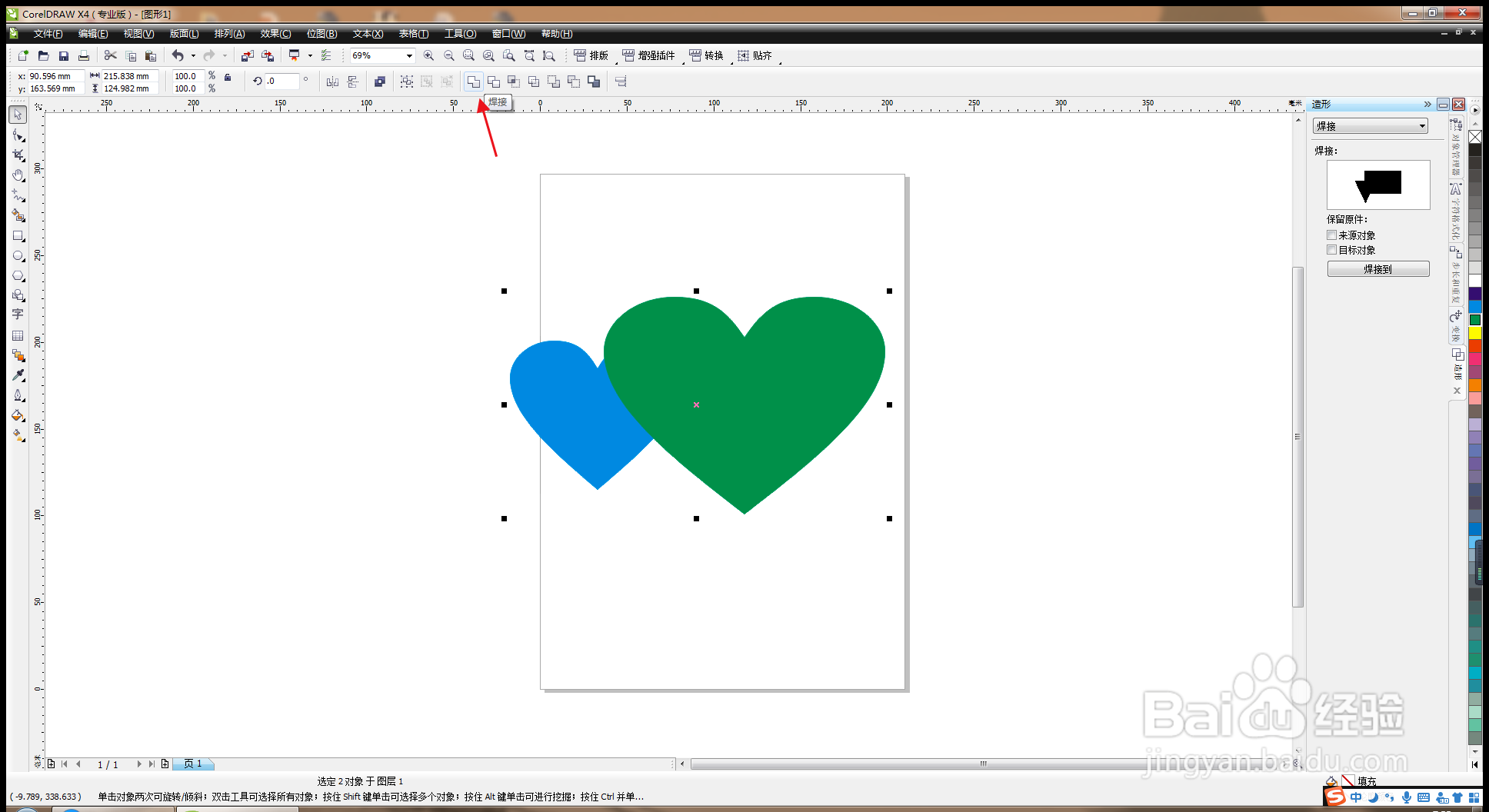 4/11
4/11 5/11
5/11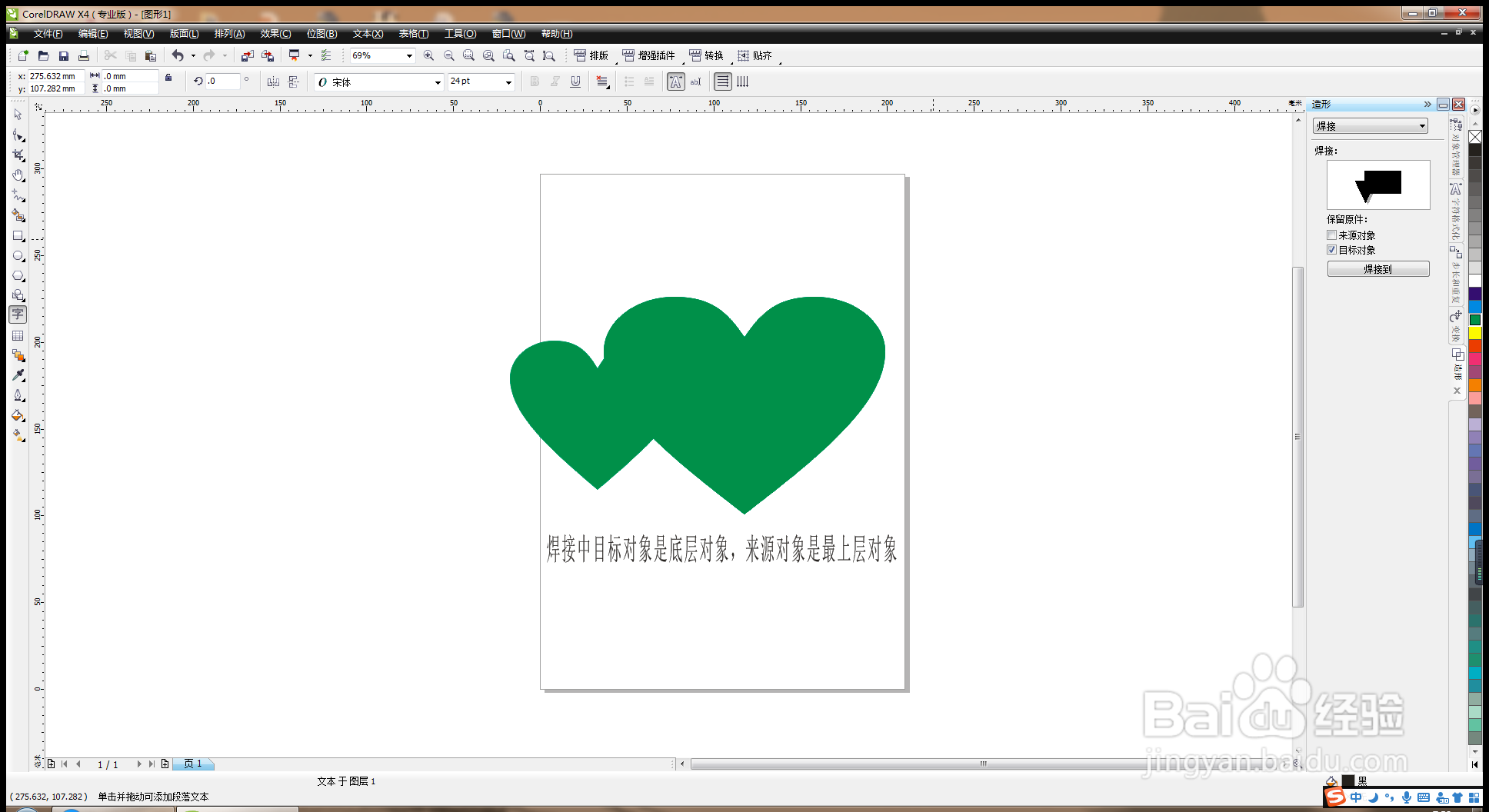 6/11
6/11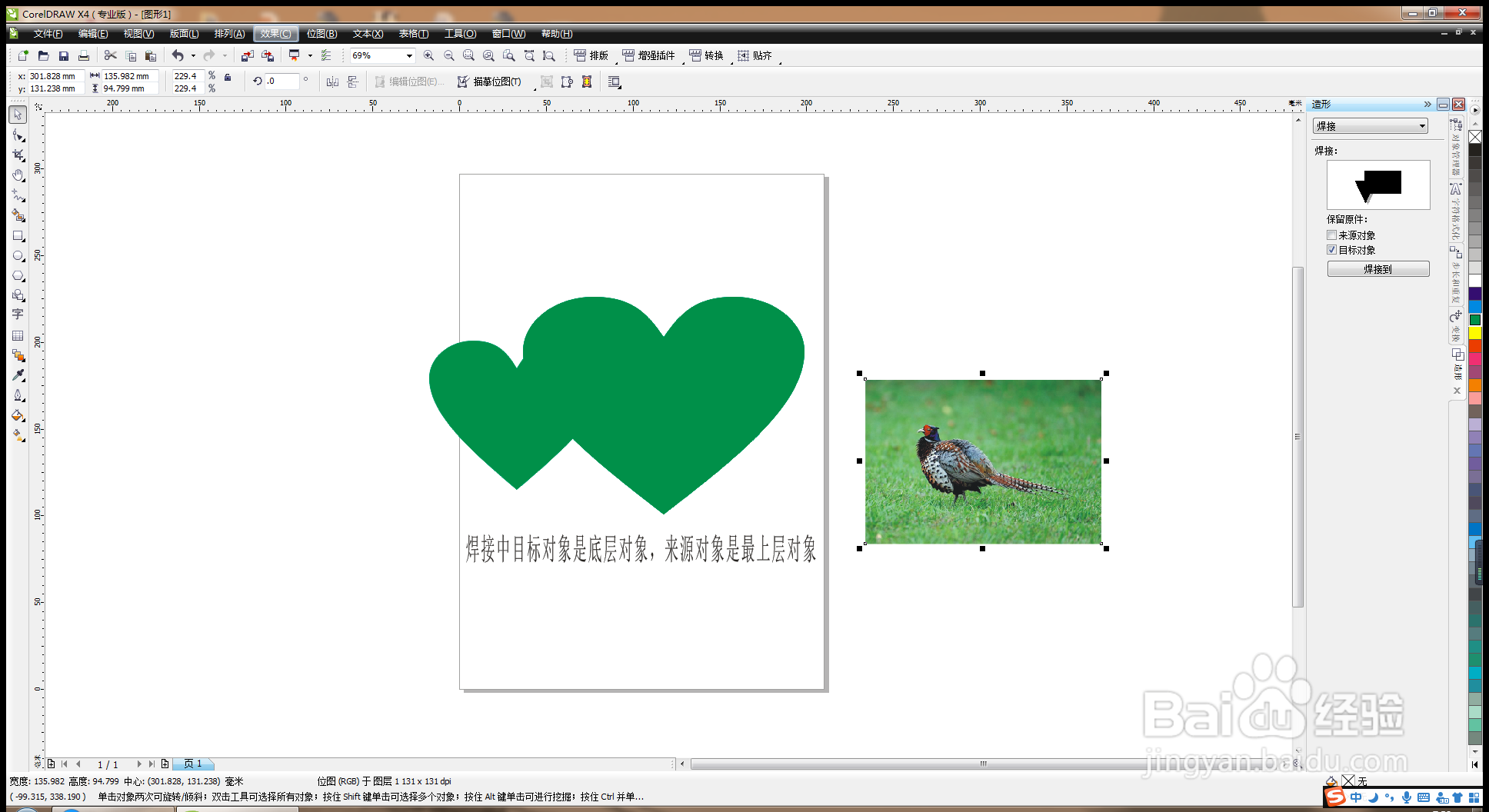 7/11
7/11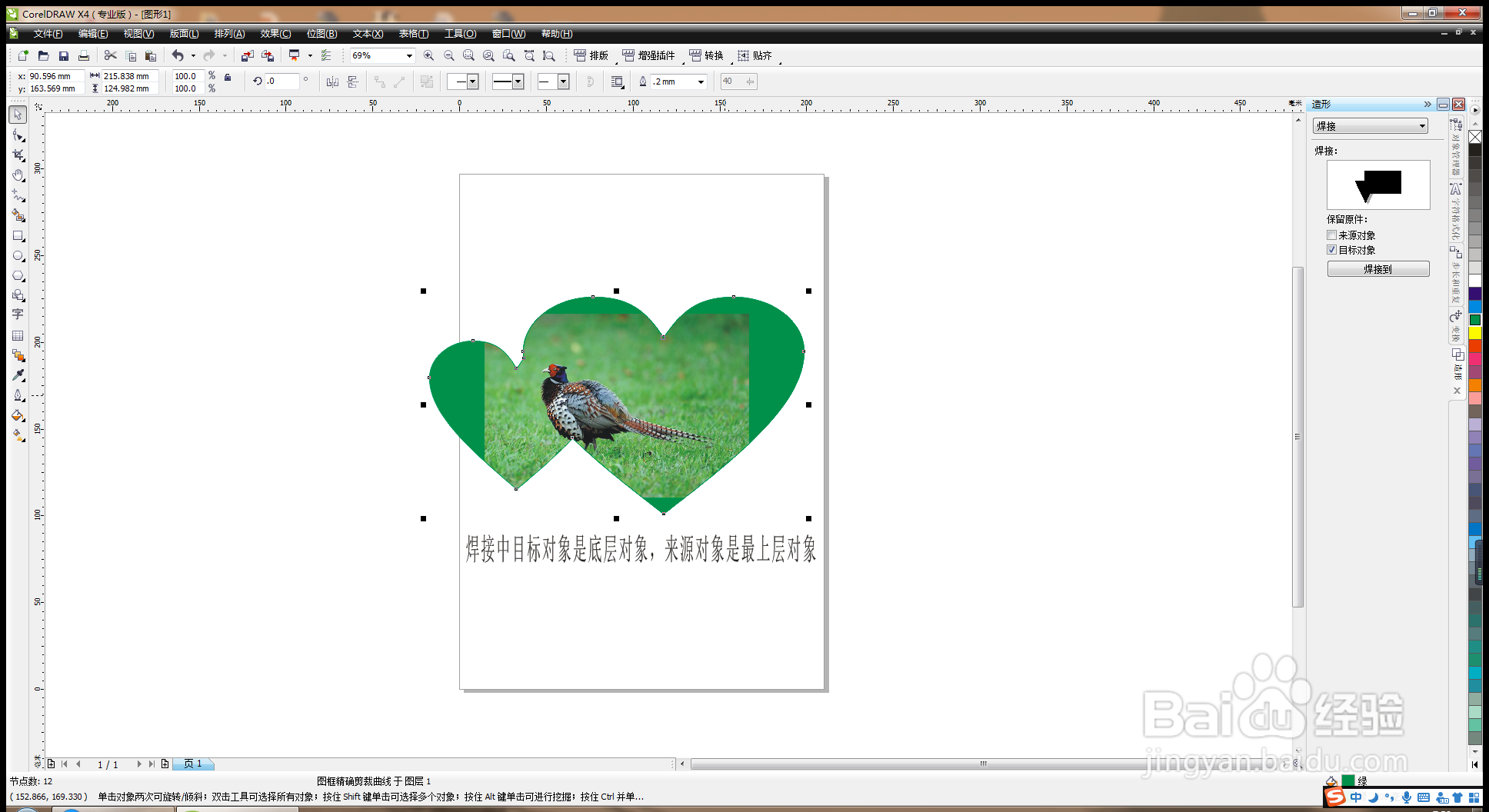 8/11
8/11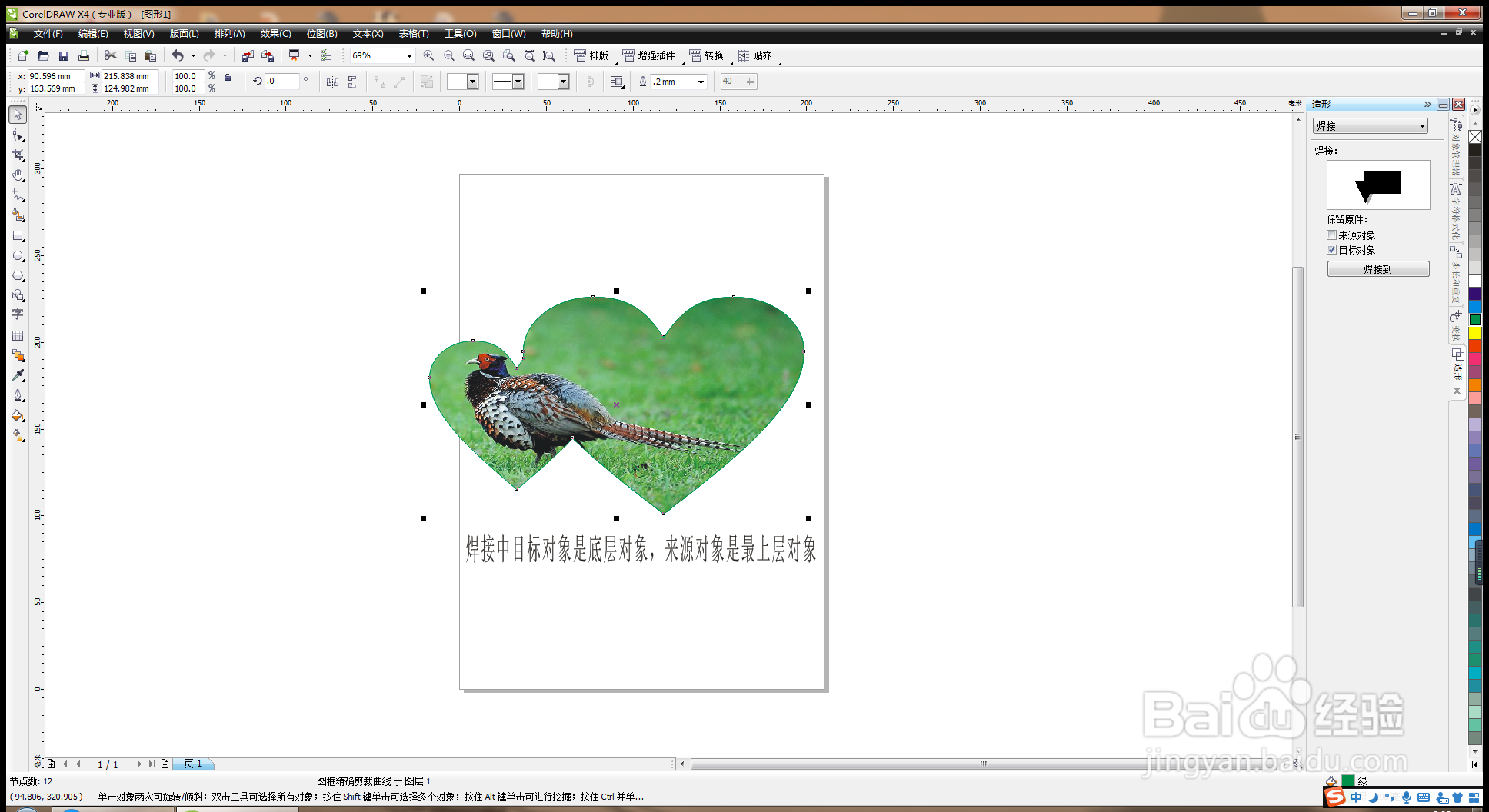 9/11
9/11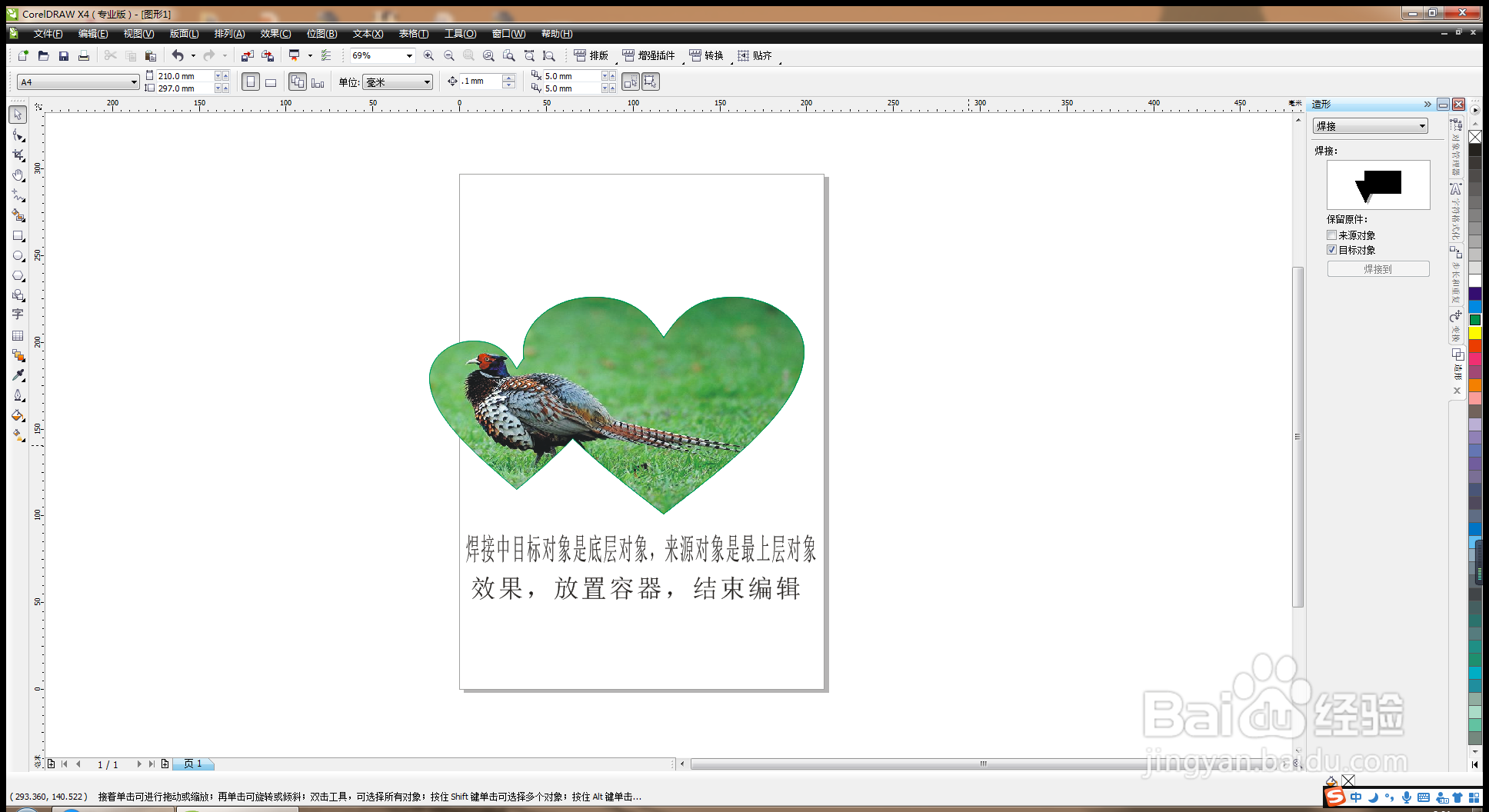 10/11
10/11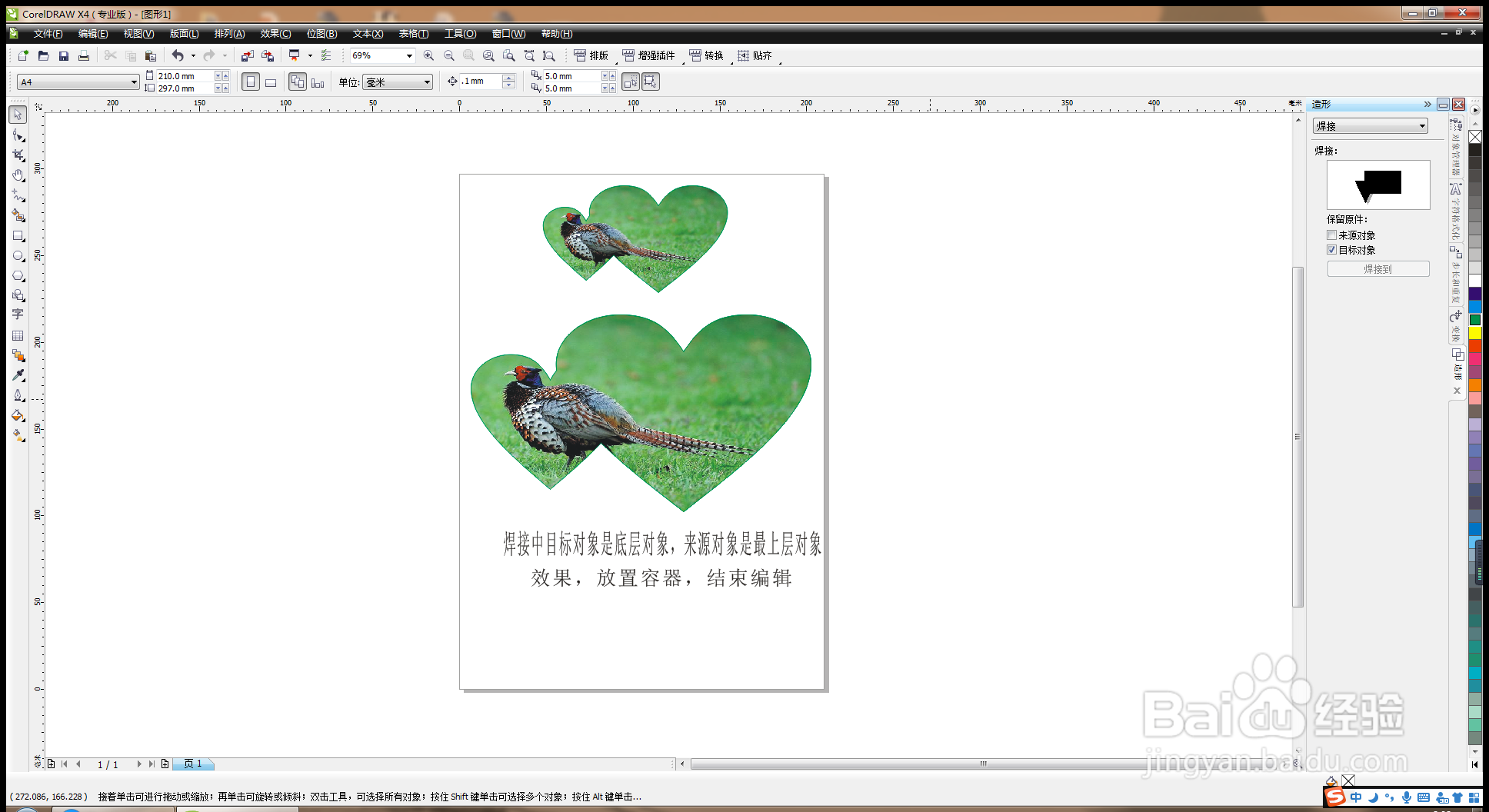 11/11
11/11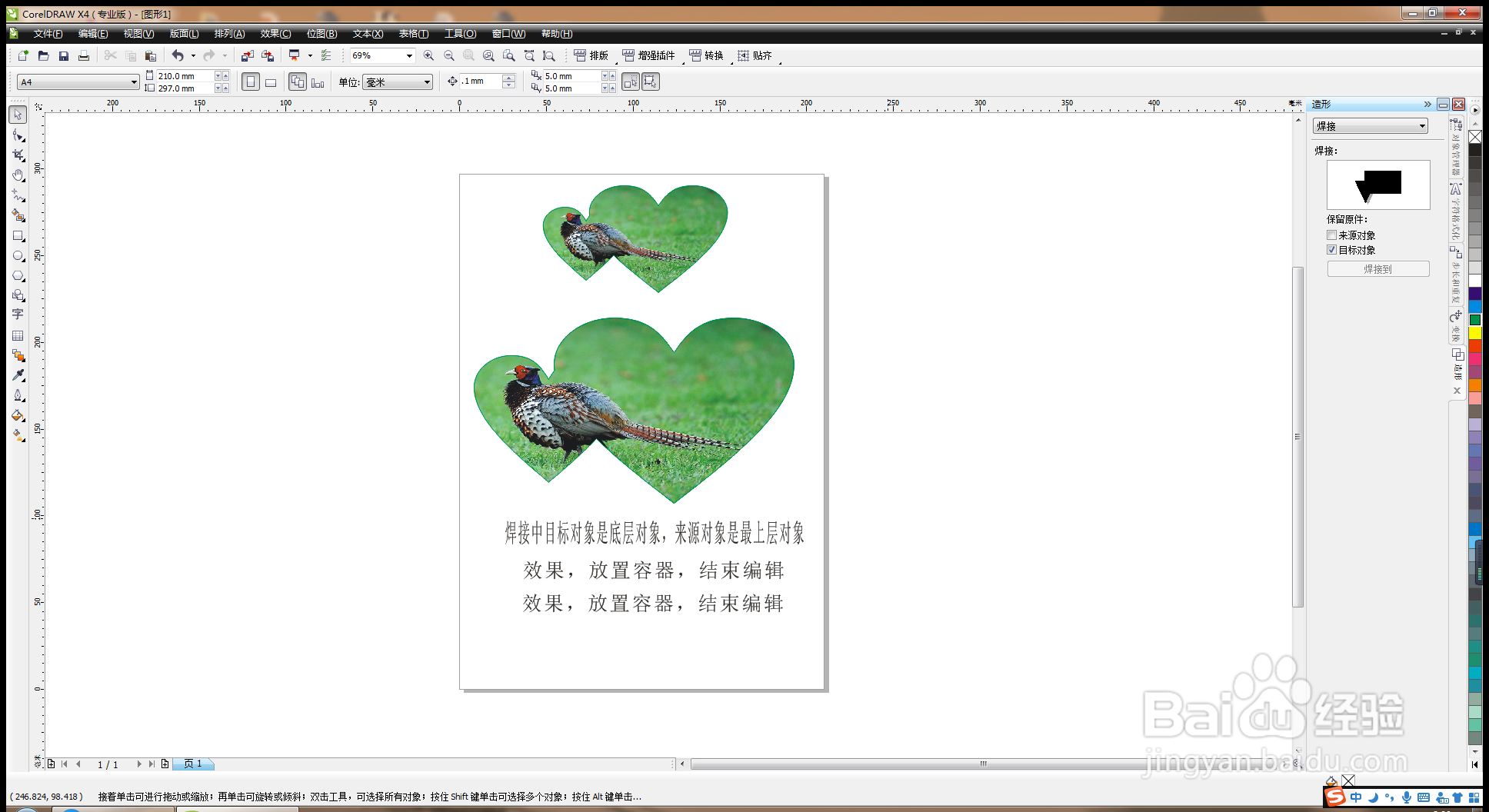 注意事项
注意事项
打开CDR,按crl+n新建空白背景,如图
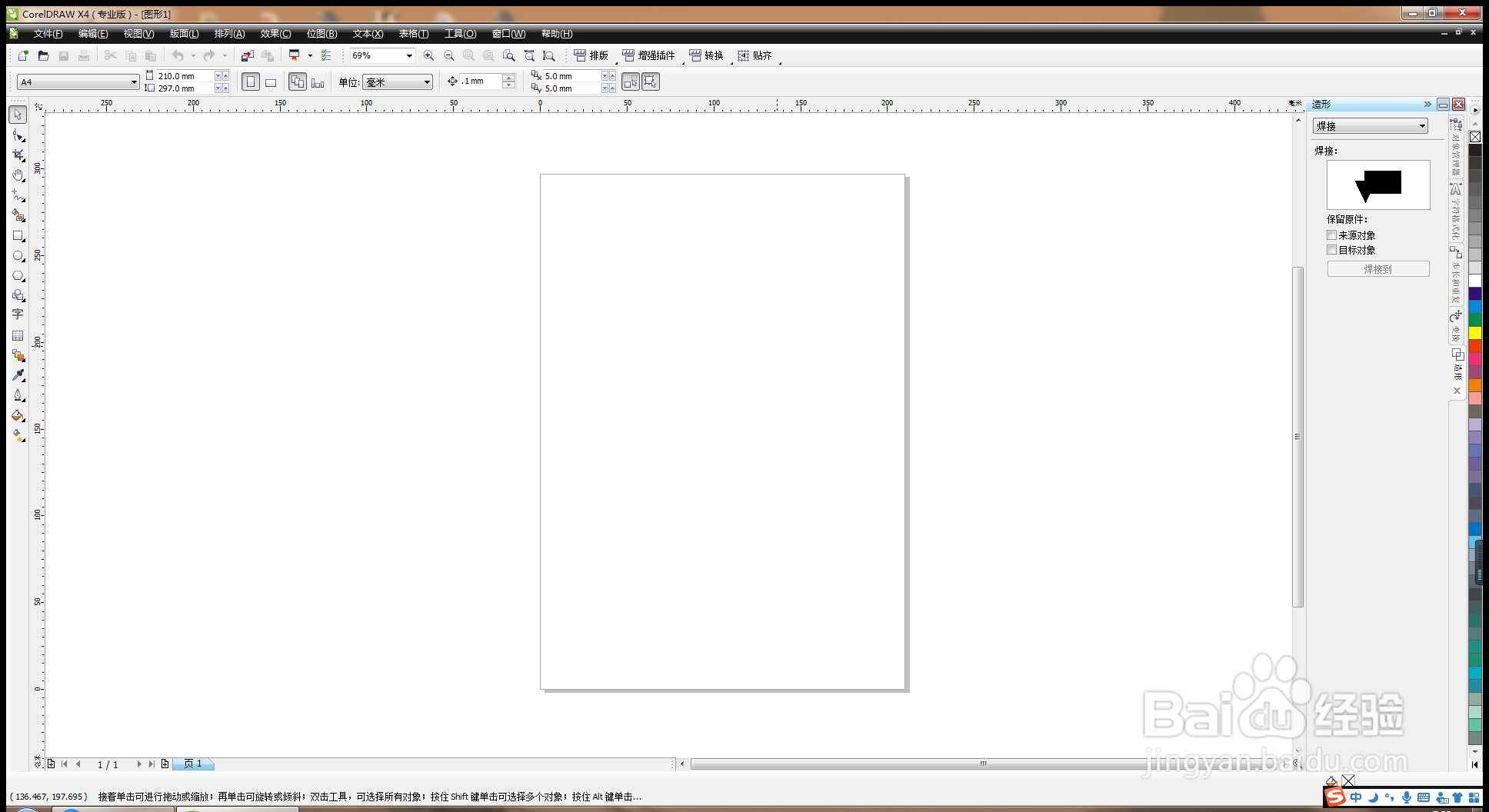 2/11
2/11选择桃心形状图形,绘制桃形,鼠标左键填充颜色,如图
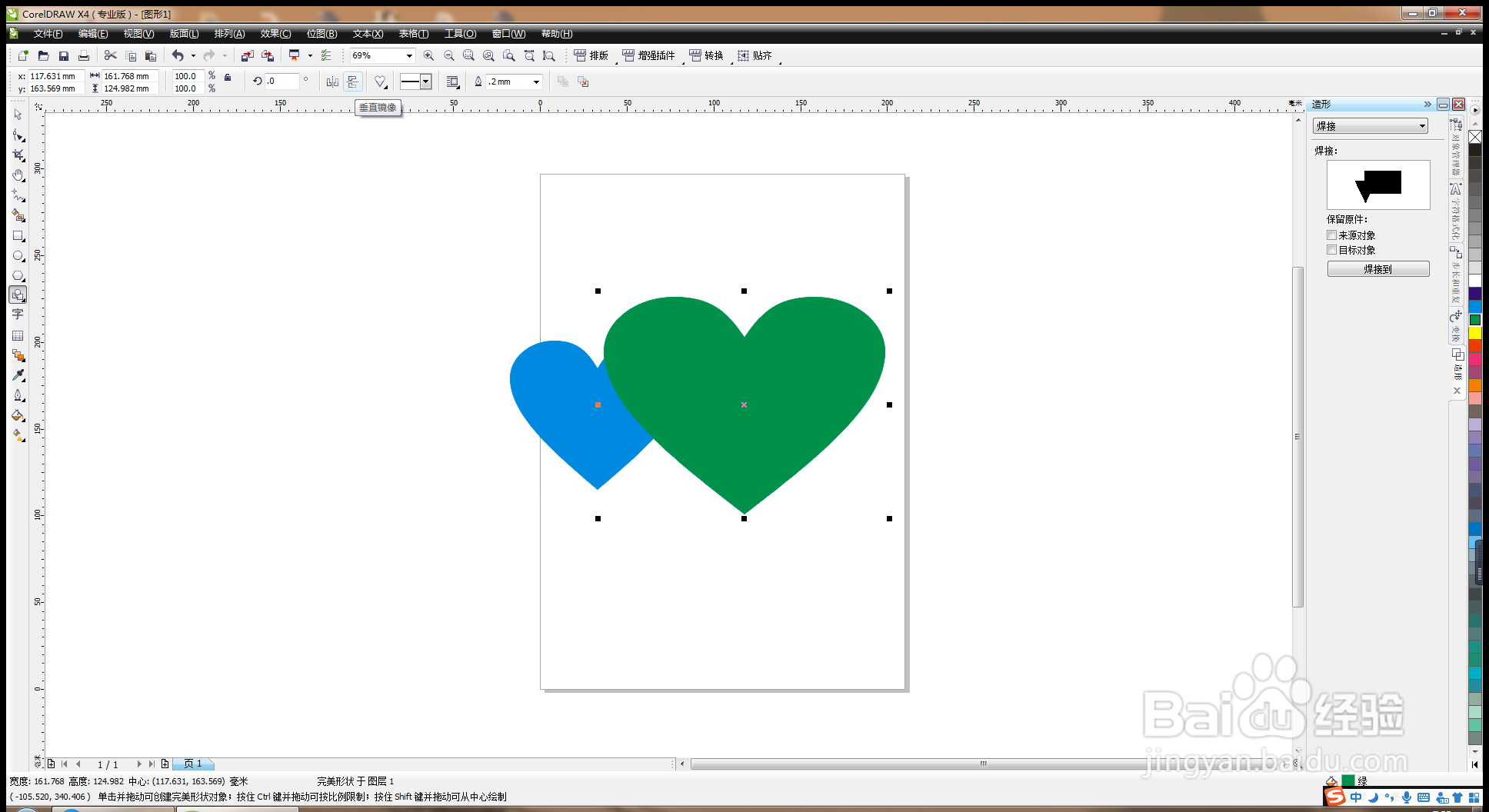 3/11
3/11选择焊接,在右侧对话框中,焊接来源对象,是图形的上方,焊接目标对象勾选,是图形的底层,如图
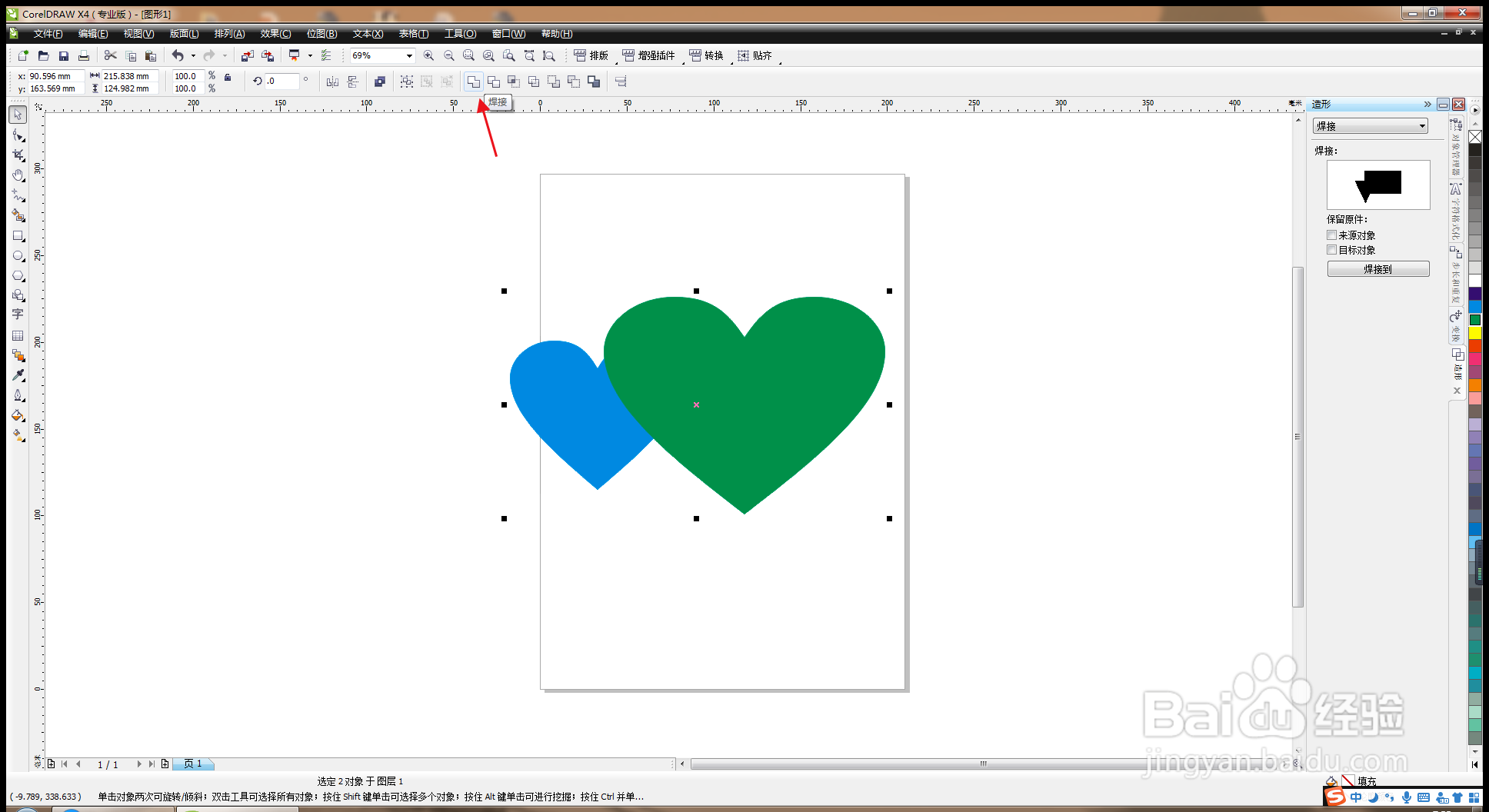 4/11
4/11选择勾选目标对象,焊接到的颜色是以目标对象为主的颜色,进行双重焊接,如图
 5/11
5/11也可以选择焊接来源对象,来源对象是绿色,那么焊接到的最底层也是绿色,会以箭头方向进行提示,如图
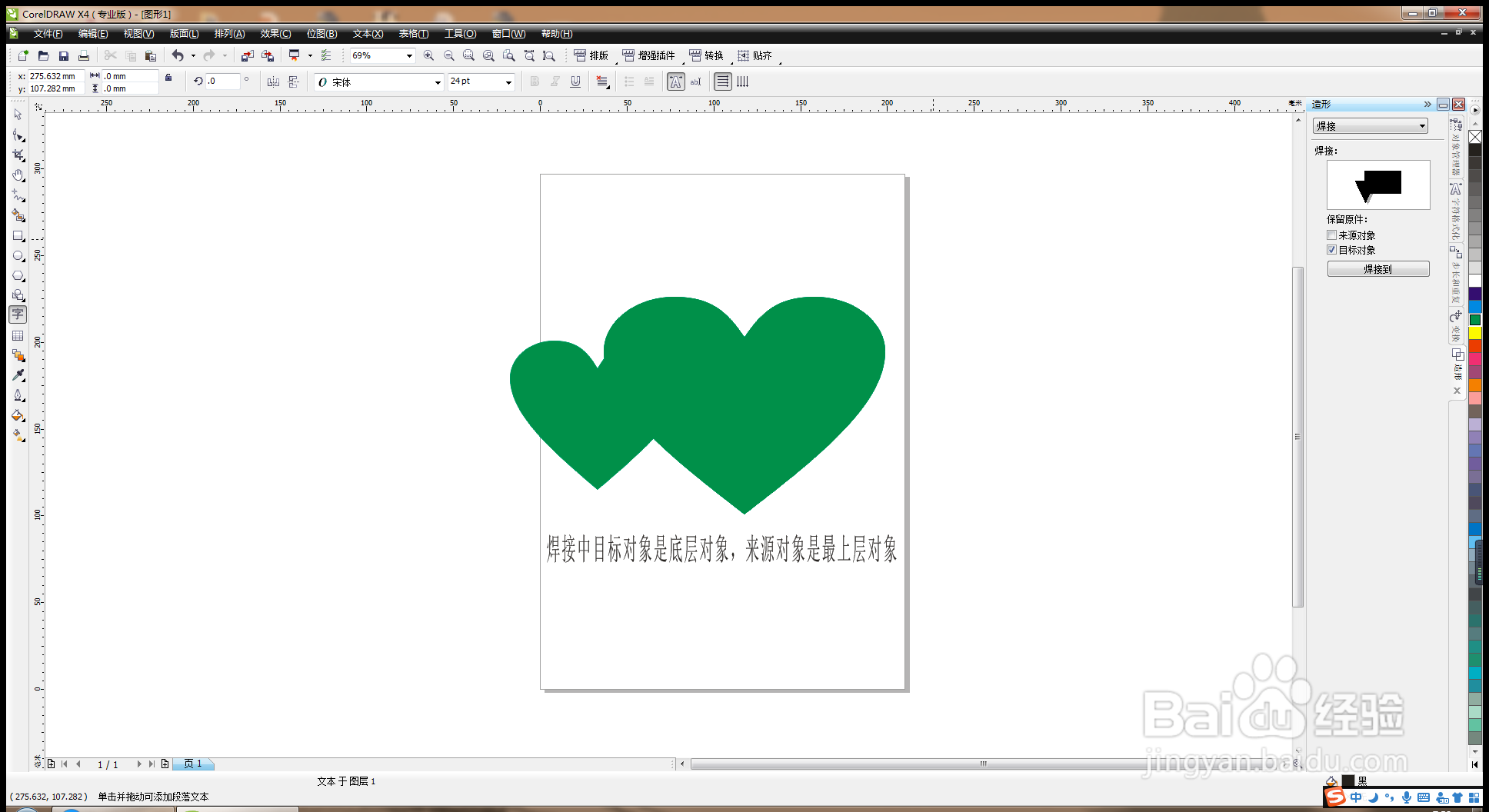 6/11
6/11按crl+I键导入图形,也可以将保存的图片直接移动到CDR,这样图形很快调整到背景图层中,如图
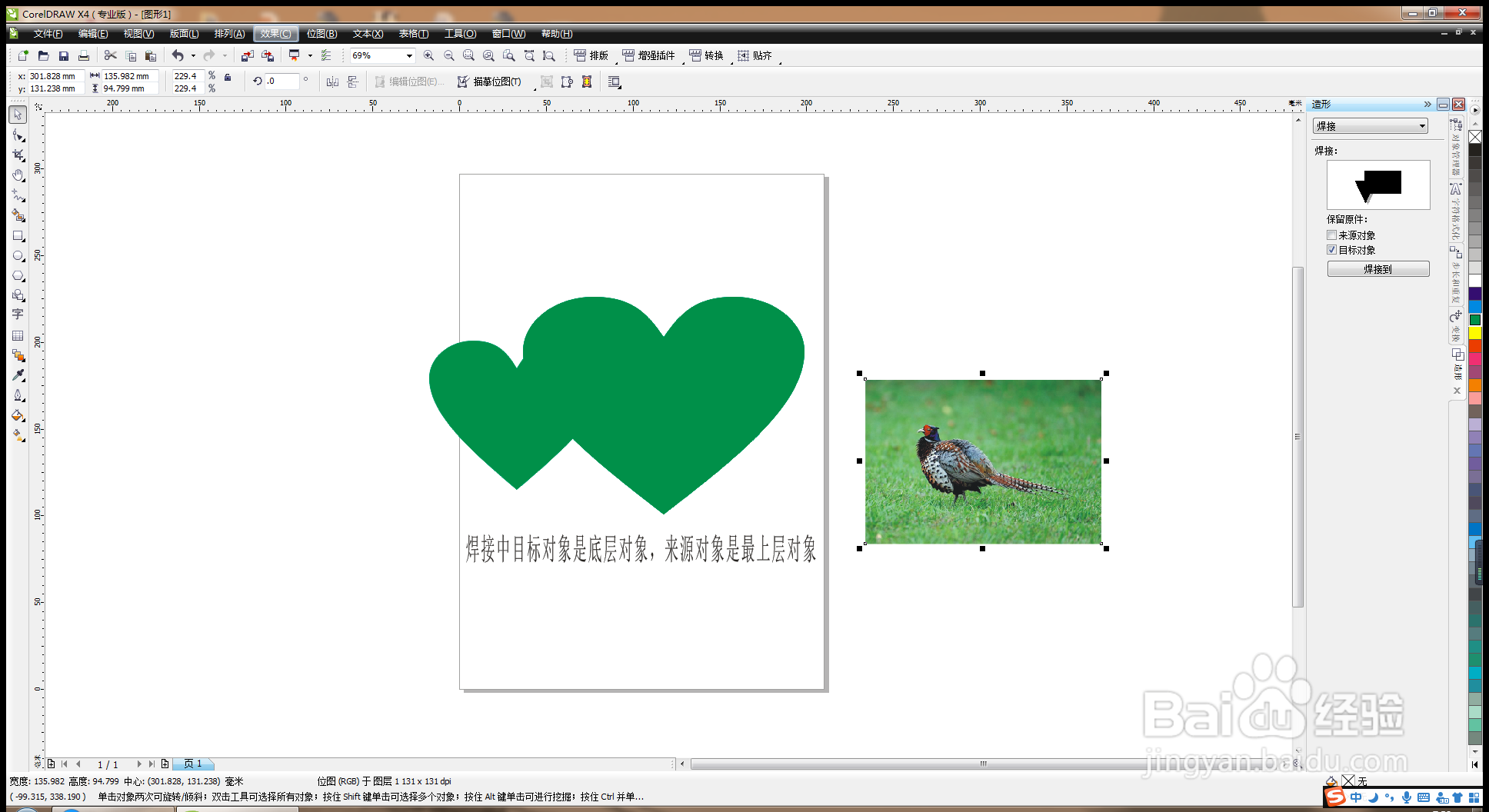 7/11
7/11将其中的图片移动到当前桃形图形中,选择效果,提取框中内容,如图
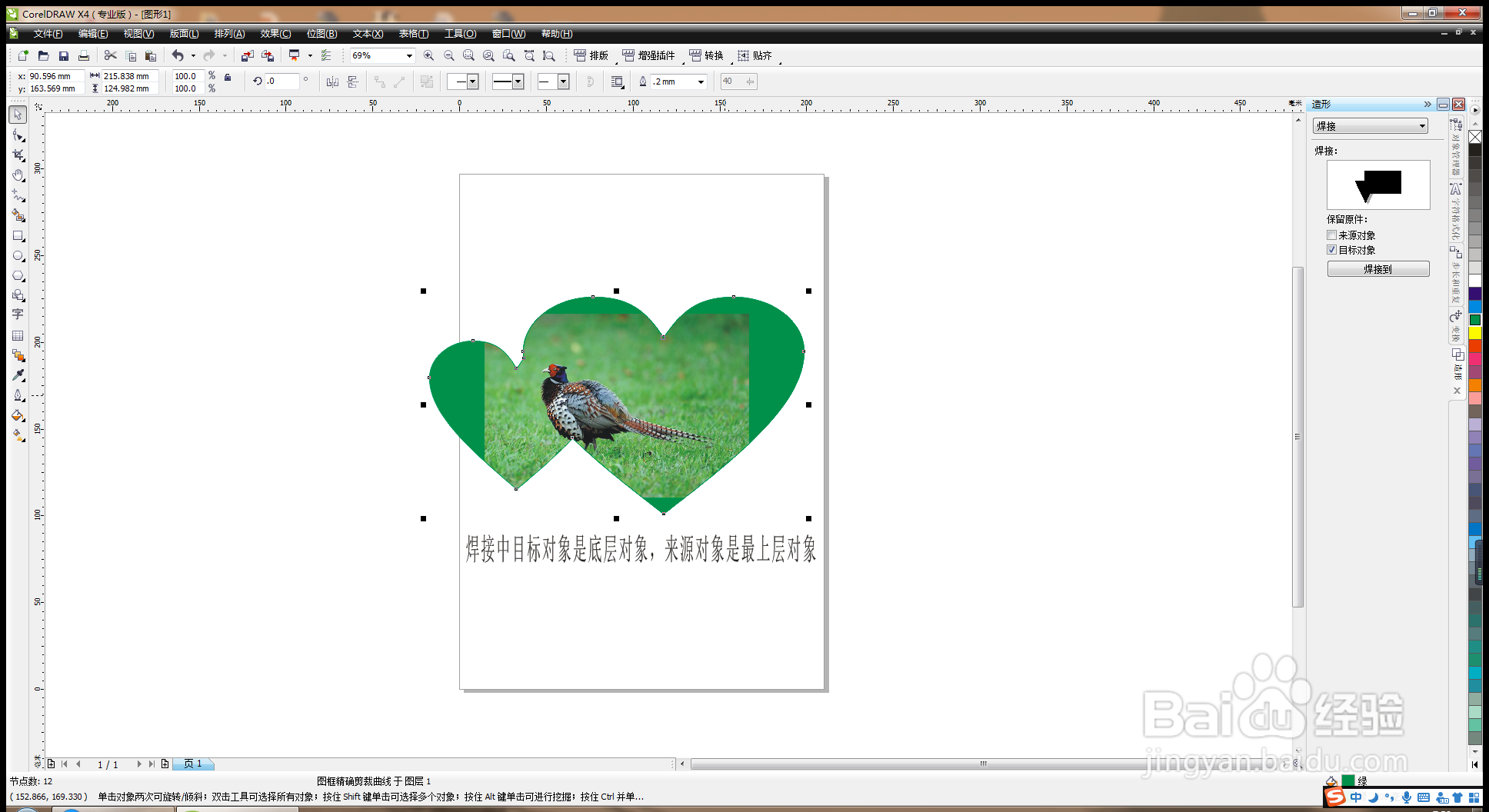 8/11
8/11当图片移动的位置不同,可选择效果,编辑内容,图片会自由移动,直到最理想的位置吻合,如图
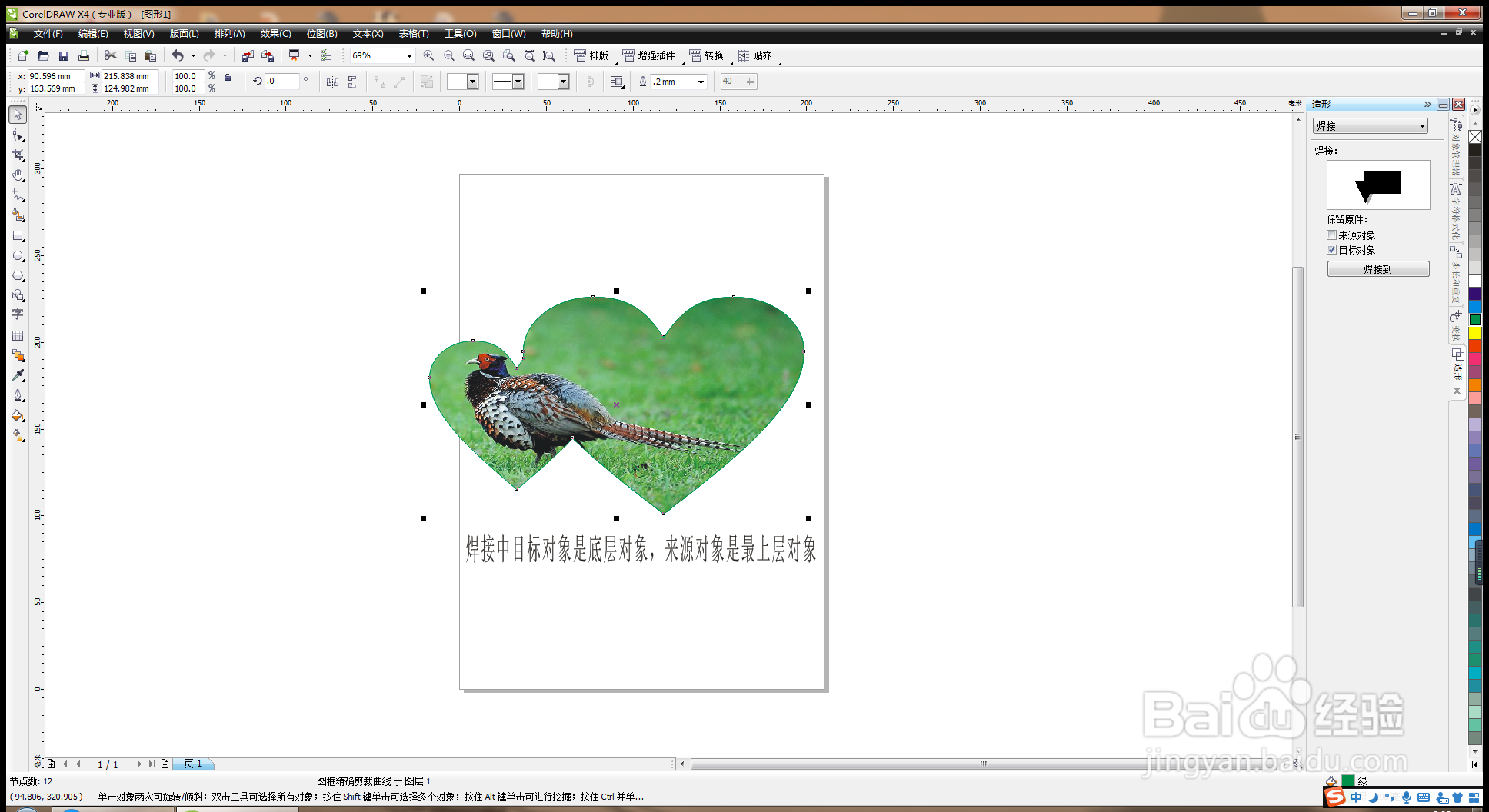 9/11
9/11点击效果,放置容器,结束编辑,如图
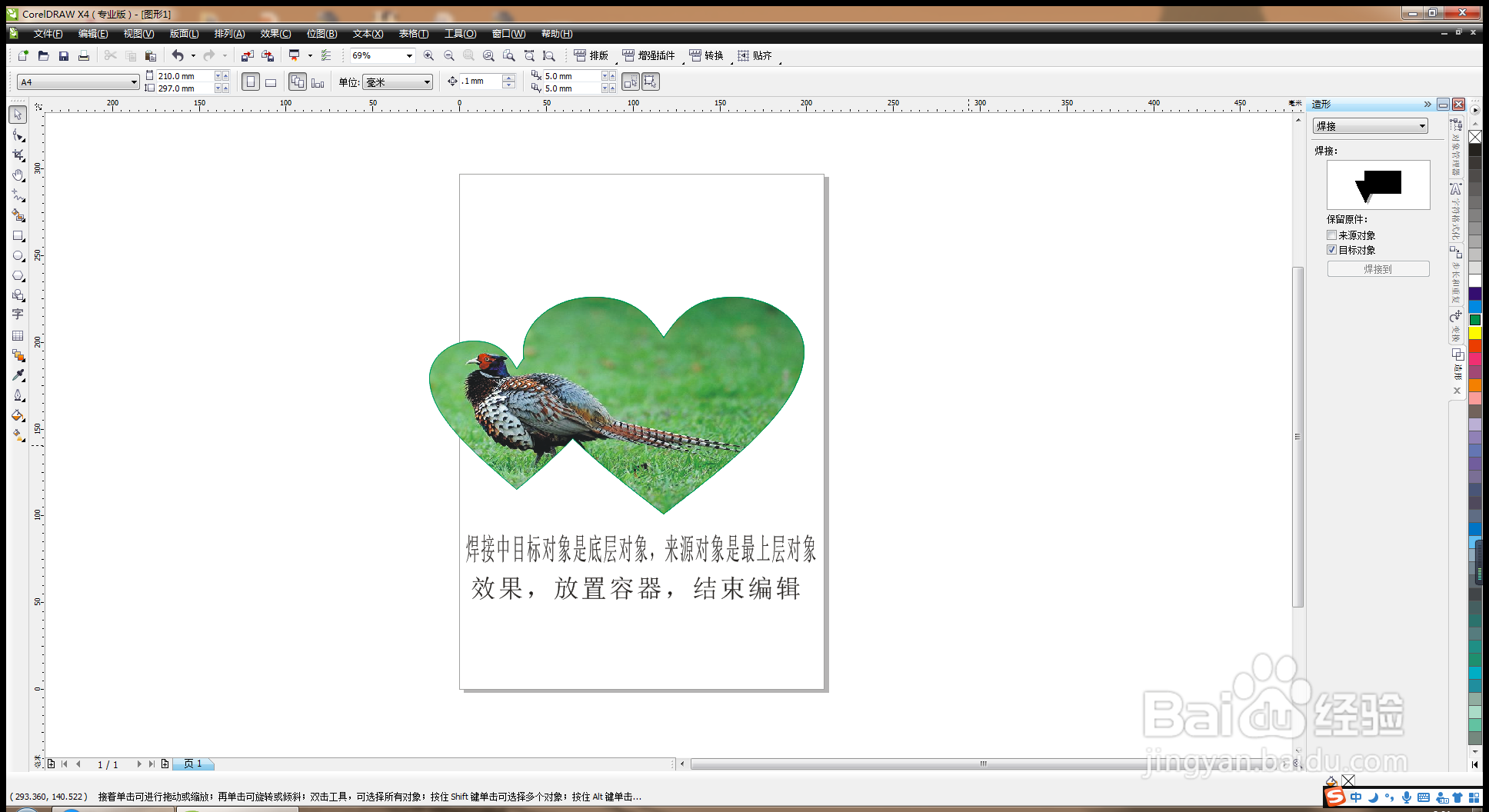 10/11
10/11按crl+C可以再复制图形,按shift键等比例缩放图形大小,按crl键绘制正圆形,如图,按alt键点击鼠标左键,图层上下移动,按tab键上下移动图形,如图
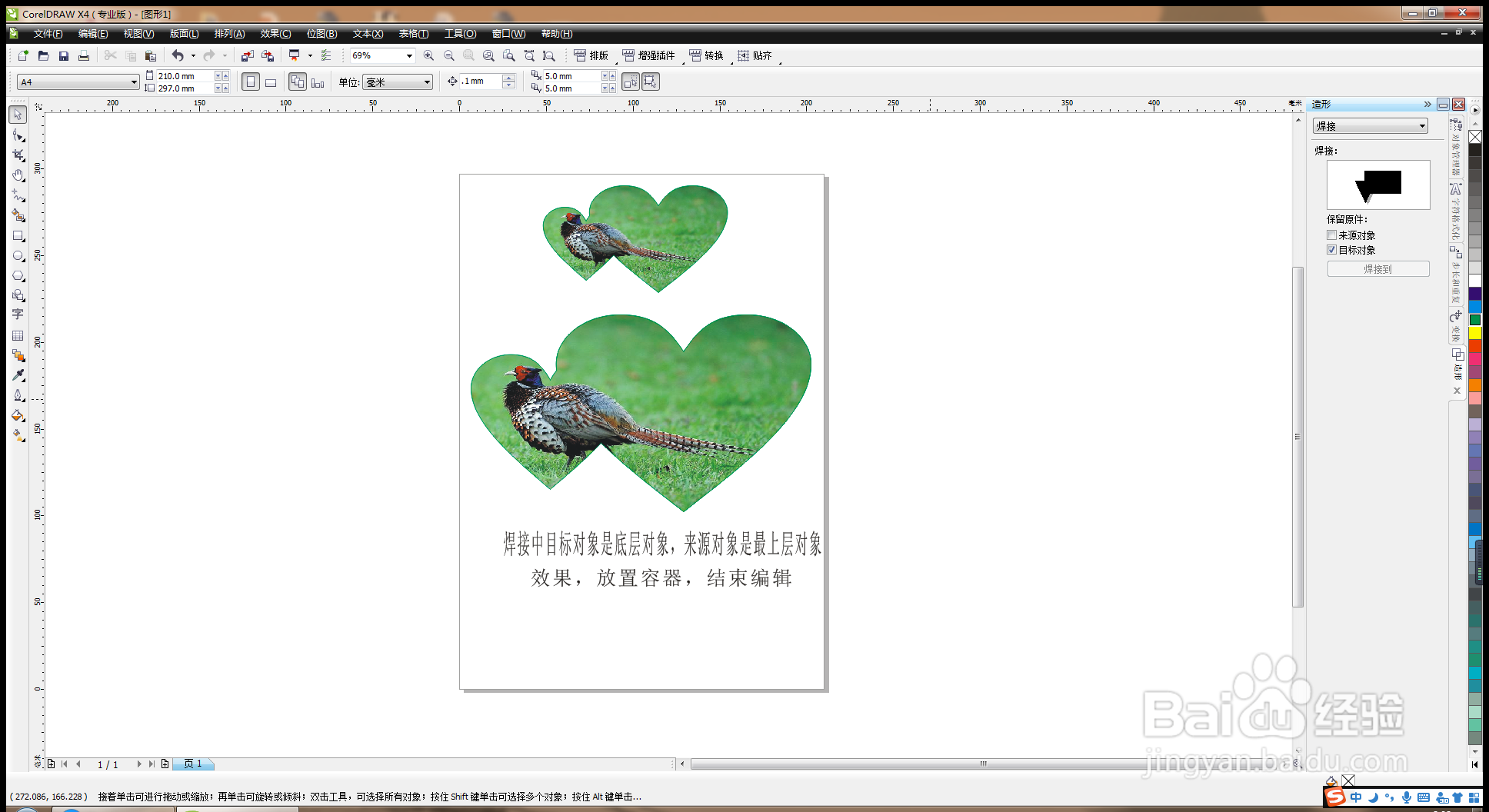 11/11
11/11调整图形位置,多次练习,效果,放置容器,结束编辑,效果提取对话框,多次练习焊接图形,如图
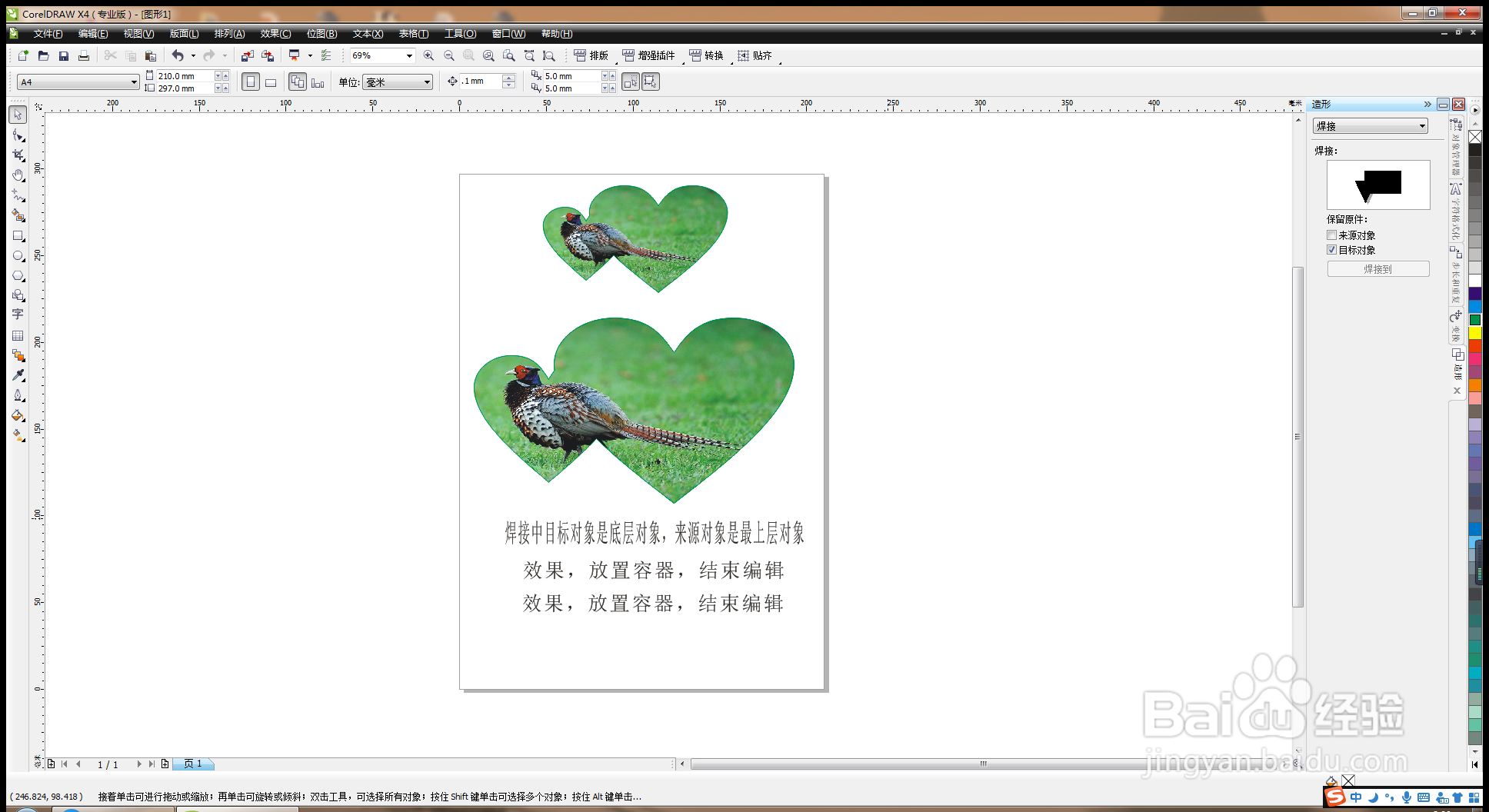 注意事项
注意事项本人原创,未经允许不得随意转载
互相学习,共同分享
百度经验CDRCDR焊接CDR焊接图形CDR软件版权声明:
1、本文系转载,版权归原作者所有,旨在传递信息,不代表看本站的观点和立场。
2、本站仅提供信息发布平台,不承担相关法律责任。
3、若侵犯您的版权或隐私,请联系本站管理员删除。
4、文章链接:http://www.1haoku.cn/art_1142741.html
上一篇:丝巾与衣服该如何搭配
下一篇:地坪漆如何施工
 订阅
订阅